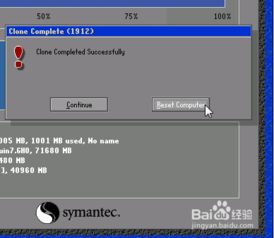
推荐您采用U盘PE工具而非第三方一键装机工具来进行系统安装。
下面是详细的步骤指导:
1、请准备一个容量8GB以上的U盘,并找一台可上网的电脑。下载并安装大白菜U盘制作工具,随后使用该工具将U盘制作为PE系统启动盘。
2、在网上下载系统镜像文件,例如若你需要安装Win7系统,只需在线搜索,即可找到许多下载资源。(对于新手来说,建议选择GHOST版本的系统进行安装,因为其操作简便快捷,支持一键装机功能。GHOST版的系统镜像文件通常扩展名为.GHO,之后将其复制至U盘中即可。)
3、开机时通过快捷键进入U盘PE系统(不同品牌的电脑快捷键有所不同,通常是F10至F12之间,如华硕使用ESC键,联想使用F12键,三星使用F10键,神舟则使用F11键。如不清楚自己电脑进入启动菜单的快捷键,可通过多次尝试找出。)— 按下快捷键后,选择由U盘启动。
4、成功进入U盘启动后,你会看到大白菜主界面,在其中选择PE系统(第二个选项代表Win8 PE系统,第三个选项则是XP PE系统,两者任选其一即可进入)。
5、进入PE系统桌面后,首先进行C盘格式化操作,再通过桌面上的大白菜一键装机工具进行系统安装。
最后,屏幕上会出现安装系统的进度条,等待大约20分钟,系统即安装完毕。
所需工具/材料:
U盘(最小容量512MB,若需存储映像系统,则至少需要2GB)
Ghost版Windows 7映像文件以及老毛桃V5.0软件
操作步骤:
(1) 使用老毛桃自动安装Ghost版Win7的方法如下:
1. 首先,从网络上下载Ghost版Win7映像文件并将其存入U盘(或直接存入硬盘,存入硬盘的安装速度可能会更快一些)。
2. 把已制作好的带有老毛桃启动程序的U盘插入电脑,并开启电脑。
对于配备新式UEFI BIOS的电脑,通常可直接按F12键进入快速启动菜单,从中选取U盘名称作为启动设备。
而对于使用旧式BIOS的电脑,需要按Del或F2键进入BIOS设置,随后在“Advanced BIOS Features”、“Boot”或“Startup”等选项下,找到“First Boot Device”或“1st Boot Device”等设置项,并将USB-HDD或U盘设为首选启动设备。具体的设置方法参见主板说明书或在网络上查询相关信息。
进入老毛桃启动U盘的界面后,选择第三项:“运行老毛桃Win8PEx86系统(防蓝屏)”。
(3) 在PE系统界面内执行以下操作:
一、找到老毛桃PE一键装机工具(编号为1的位置),双击运行。此时,工具一般会自动扫描电脑硬盘中所有的ISO及GHO文件。
二、如果没有找到所需的映像文件,可以通过点击编号为2的位置的“打开”按钮,手动前往U盘中选择下载好的映像文件。如果是ISO格式文件,工具会自动搜索其中的GHO文件;当然,也可提前将ISO文件解压并将GHO文件移动到U盘内。
三、接着选择系统安装的目标分区,在编号为3的位置进行选择。由于在PE环境下,所见的盘符与原系统下的盘符可能不同,因此需依据磁盘的实际大小来判断哪个才是C盘。
四、完成上述设置后,点击“确定”按钮。
4. 此时会弹出一个确认安装的提示框,一切准备就绪后,点击“是”按钮。
5. 开始将文件复制至系统磁盘,这一过程可能需要几分钟时间,请耐心等待。
6. 文件复制完成后,系统会弹出完成提示框,点击“是”,电脑将会自动重启,并进入下一阶段的安装过程。
7. 电脑重启后,此时可安全拔掉U盘。如先前是通过F12快捷启动菜单进入的,此时会自动从硬盘启动;若是通过BIOS设置从U盘启动,则需重新进入BIOS,将启动方式改为从硬盘启动,按F10保存更改并重启电脑,系统将继续进行下一阶段的安装,期间可能需要一定时间,请耐心等待。
8. 当安装部署过程全部完成后,系统将进入Windows 7桌面,此刻就可以正常使用Windows 7系统了。
注意要点:
选择要安装系统的磁盘是一项较为复杂的工作,因为PE环境下盘符可能与原有盘符不符。若手动进行GHOST操作,盘符将以英文显示,辨识难度较高,因此最佳方案是依靠磁盘大小进行区分,以此确保准确性。
对于使用旧式BIOS的电脑,设定启动设备是一项挑战,因此需要预先了解BIOS设置方法以及测试U盘启动的条件。
Ghost版的Windows 7映像文件(.iso)可以存放在U盘或硬盘中,但绝对不可置于C盘,同时也不允许在映像文件路径中出现中文字符,否则可能导致无法识别或找不到映像文件的情况发生。












 相关攻略
相关攻略
 近期热点
近期热点
 最新攻略
最新攻略